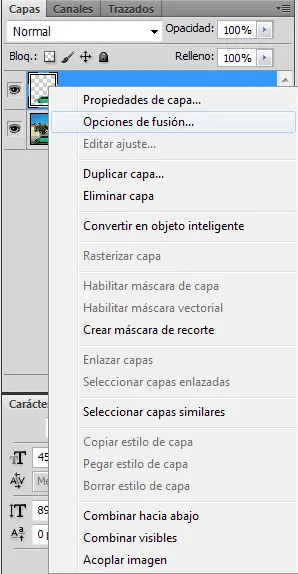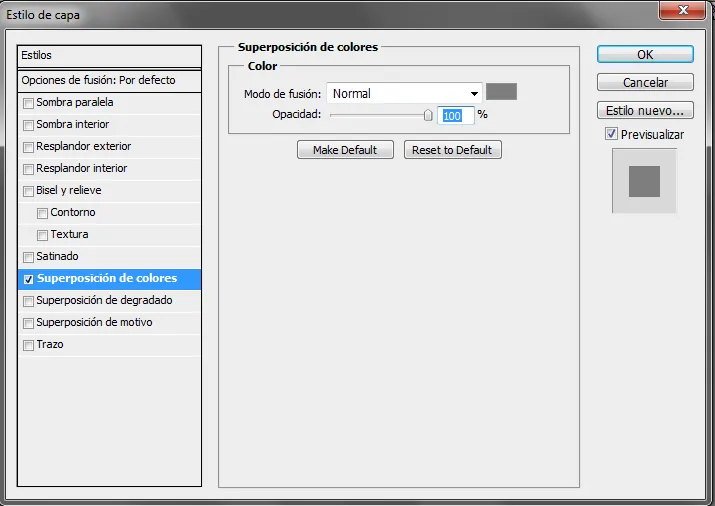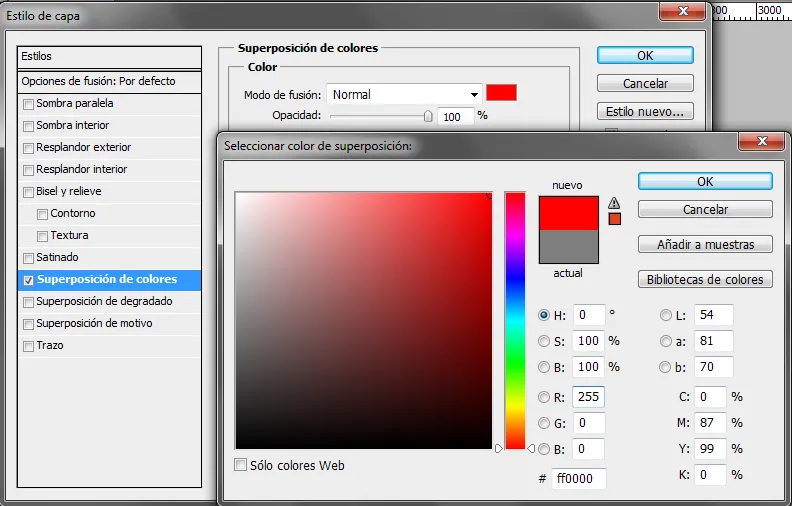Cambiar el color de un objeto con Photoshop CS5
Para este truco tan sencillo es necesario que tengas conocimientos sobre como recortar un objeto, en caso de que no sepas como hacerlo, aquí te dejare un tutorial muy fácil para que puedas hacerlo.
https://steemit.com/life/@gregoriolazarde/como-quitar-el-fondo-de-una-imagen-con-photoshop-cs5
VIDEO
Ahora si podemos comenzar
nuestro primer paso será seleccionar la imagen y proceder a recortar el objeto que deseamos cambiar el color
nos vamos a Capas Opciones de Fusión
y les aparecerá el siguiente cuadro
seleccionamos la opción Superposición de colores
seleccionamos el color (el cuadrito de color al lado del menú plegable que dice Normal )
seleccionamos el color que deseemos y damos clic a OK y confirmamos nuestro color seleccionado
les quedará algo así
en la sección de Capas Convertir en objeto inteligente
ahora nos vamos a las opciones de fusión (en la sección de Capas Normal Tono
¡y listo!
Apoyame dándole un voto a mi publicación y compartiéndola